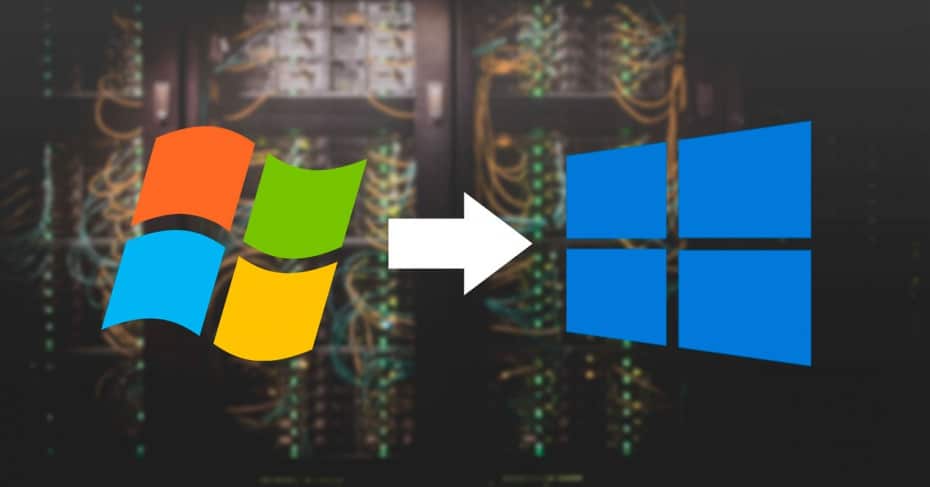 Quand mise à jour de votre ordinateur De Windows 7 à Windows 10, nous ne voulons pas que nos données soient perdues au cours du processus. Pour garantir leur sécurité, nous pouvons utiliser les meilleurs outils pour les copier sur la nouvelle version de notre ordinateur.
Quand mise à jour de votre ordinateur De Windows 7 à Windows 10, nous ne voulons pas que nos données soient perdues au cours du processus. Pour garantir leur sécurité, nous pouvons utiliser les meilleurs outils pour les copier sur la nouvelle version de notre ordinateur.
Il est fastidieux pour tout le monde de devoir migrer les données de votre ordinateur lors de la mise à jour de Windows. Avec Microsoftl'annonce de la suppression du soutien officiel pour Windows 7 , de nombreux utilisateurs ne souhaitent pas être laissés sans protection. Il y a beaucoup de gens qui ne peuvent pas utiliser Windows 10, mais cette nouveauté fera que beaucoup finiront par faire le pas d'une manière ou d'une autre.
Cependant, pour passer à la dernière version de Windows, la maintenance de nos données et applications est vitale pour que le changement soit un succès. Pour cela, il existe plusieurs solutions disponibles qui nous permettront de migrer notre contenu après la mise à jour de votre ordinateur afin que vous ayez tout sous contrôle.
PCMover Express, migrez vos données selon Microsoft
Auparavant, Microsoft a développé Easy Transfer, son propre outil pour garder les données intactes lors de la mise à niveau vers Windows 7. Mais cela ne fonctionne pas sur Windows 10, la société recommande donc un programme externe, PCMover Express . Sa fonction principale est de transférer des données entre deux ordinateurs, l'ancien et le nouveau.
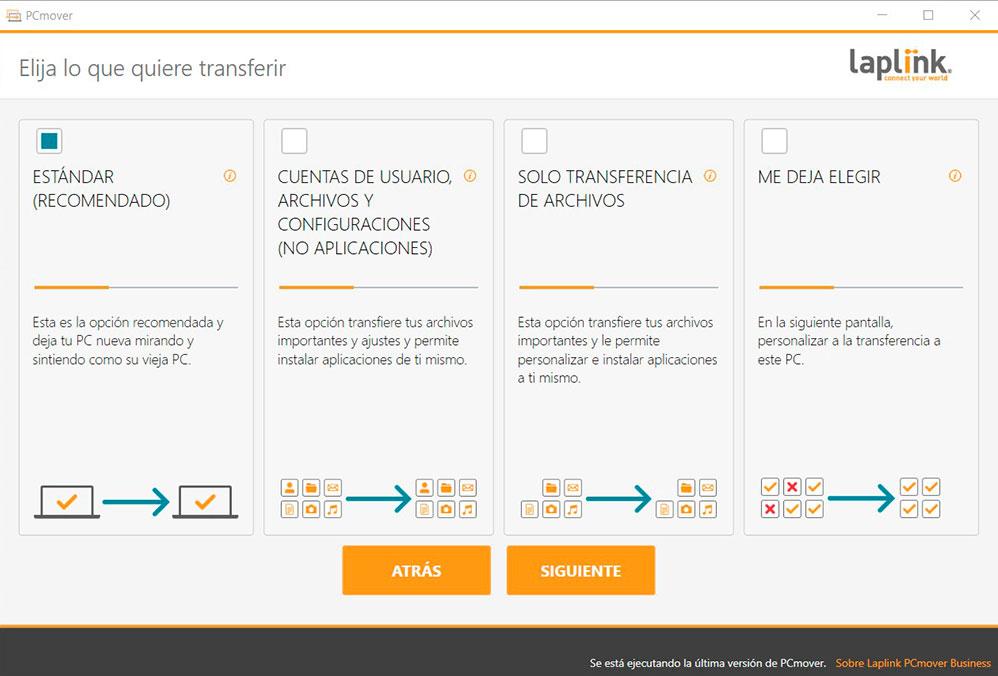
Mais aussi avec lui, en plus de la disponibilité d'une mémoire USB ou d'un disque dur externe, nous pouvons créer un fichier qui nous permettra d'exporter et d'importer toutes les données de l'ordinateur plus tard. Nous devons simplement choisir l'emplacement où nous enregistrerons le fichier et le programme sera chargé de numériser et de sauvegarder toutes les données afin que nous mettions à jour sans crainte de Windows 7 vers Windows 10.
La chose la plus intéressante est que nous pouvons choisir , une par une, toutes les données et applications que nous voulons conserver et supprimer celles que nous ne souhaitons pas avoir après la mise à jour. Ainsi, nous personnaliserons entièrement les fichiers qui seront avec nous lorsque nous passerons à Windows 10.
Le programme est payant, mais propose une version gratuite avec laquelle nous pouvons télécharger le fichier et l'importer sur le nouvel ordinateur ou sur le même avec Windows 10 que le système d'exploitation.
EaseUS PCTrans, l'alternative la plus puissante
Au-delà du programme recommandé par Microsoft, nous pouvons migrer nos données de Windows 7 vers Windows 10 avec une bonne alternative. Ici EaseUS Tous les PCTrans est la plus connue, consacrée comme une excellente option pour maintenir les données à jour.
C'est, sans aucun doute, le meilleur programme qui existe pour cette tâche. Avec EaseUS, nous pouvons transférer directement les fichiers d'un ancien ordinateur vers un nouveau, au cas où ce serait notre intention. Mais nous pouvons également créer une image qui nous permettra d'importer tous les fichiers que nous voulons après la mise à niveau de Windows 7 vers Windows 10.
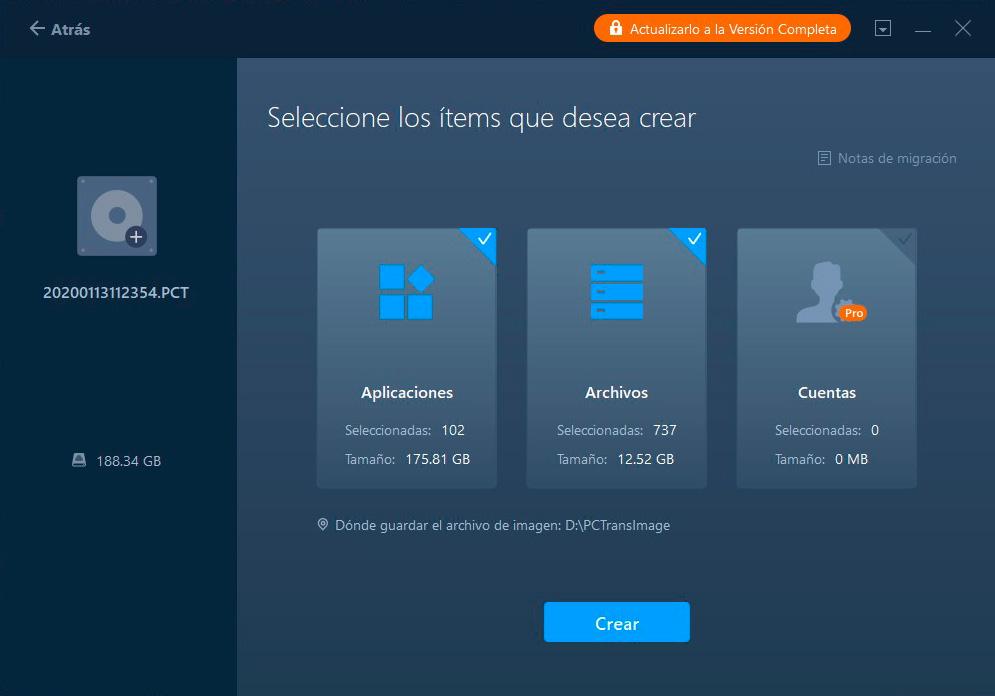
Même en étant gratuit, nous pouvons profiter d'une migration de données entièrement personnalisable avec une expérience incroyable. Il nous suffit de connecter les deux ordinateurs au même réseau et de commencer le transfert de tout ce que nous voulons ou de créer un fichier image avec les données qui nous intéressent, exportez-les et importez-les une fois que vous le souhaitez avec le nouveau système d'exploitation.
Cependant, il a également une version payante. Et la version gratuite nous permet uniquement de créer des fichiers d'une taille de 500 Mo, mais si nous payons la licence, nous pouvons profiter de migrations illimitées.
Migrez vos données d'un coup grâce à la puissance de TransWiz
Jusqu'à présent, toutes les alternatives avaient un handicap de paiement. Cependant, il existe également des options gratuites très puissantes sur le marché. C'est le cas de TransWiz , un outil très léger et portable qui nous permettra d'exporter toutes les données que nous voulons, sans exception, d'un utilisateur de notre ordinateur.
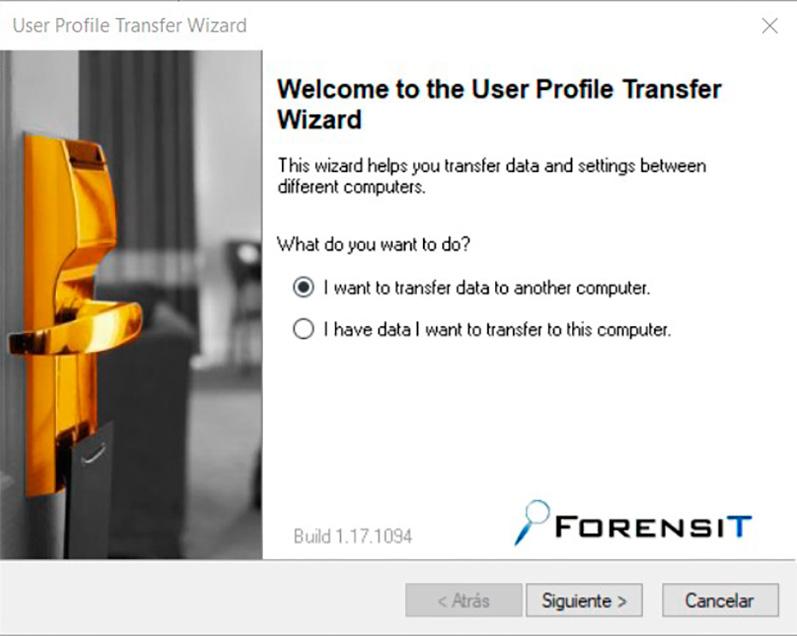
De plus, il a un utilitaire très intéressant, et il nous permet de protéger le fichier avec toutes nos données avec un Mot de passe , afin que la migration vers Windows 10 soit aussi sécurisée que possible. La meilleure chose est la facilité d'utilisation, qui nous permet d'exporter toutes nos données en quelques clics et de les importer avec la même facilité une fois que nous avons mis à jour notre système d'exploitation.
Maintenez la configuration de vos programmes avec CloneApp
Pour être honnête, la pire chose à propos de la mise à niveau de Windows 7 vers Windows 10 peut être la perte de certains programmes et de leurs paramètres. Lorsque nous travaillons avec des centaines d'applications, il nous est impossible de nous souvenir de tout. Mais CloneApp nous permet de sauvegarder toutes les données de notre programmes afin qu'ils le soient comme toujours lorsque nous changeons d'ordinateurs ou de systèmes d'exploitation.
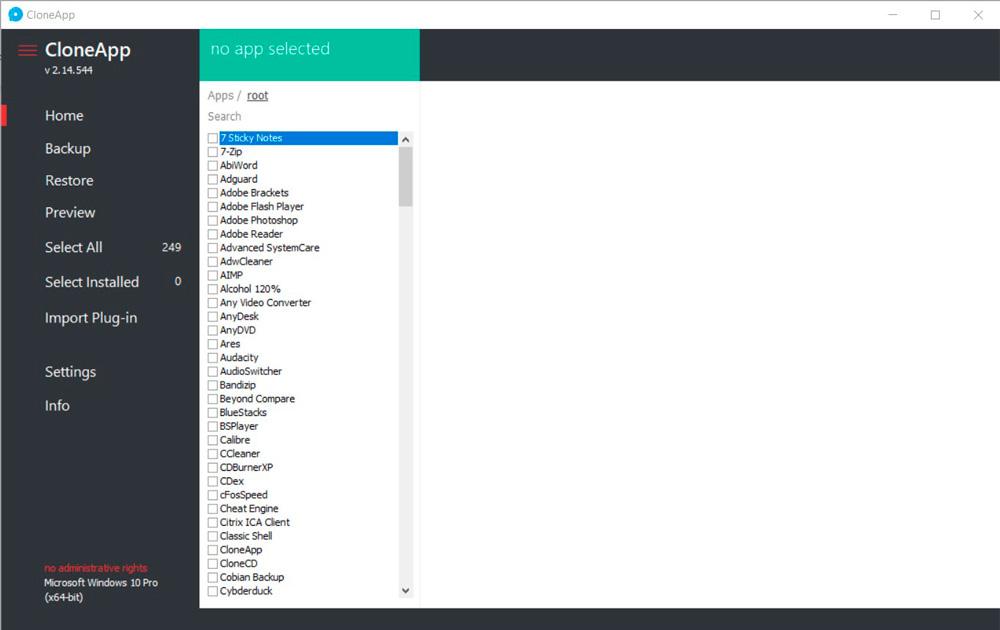
C'est aussi un programme portable qui nous permet de sélectionner tous les programmes que nous voulons conserver, ainsi que leurs configurations, de les exporter et de les importer dans un fichier quand et où nous voulons.
Une fois que nous avons choisi les applications que nous souhaitons conserver après la mise à jour, il suffit de cliquer sur "sauvegarde»Et le programme enregistrera les données pour les préparer après la migration. Et la meilleure chose est que la sauvegarde sera stockée dans le même dossier que le programme, de sorte qu'elle nous accompagne partout où nous voulons.
Sauvegardez des jeux de vos jeux avec GameSave Manager
Nous aimons tous jouer de temps en temps à un jeu. Et notre plus grande crainte est de perdre les centaines d'heures que nous avons consacrées à nos jeux préférés. Pour éviter d'être définitivement supprimé avec notre migration vers Windows 10, nous pouvons utiliser GameSave Manager. Cet outil puissant est portable, bien que nous puissions également l'installer, mais il n'est pas nécessaire.
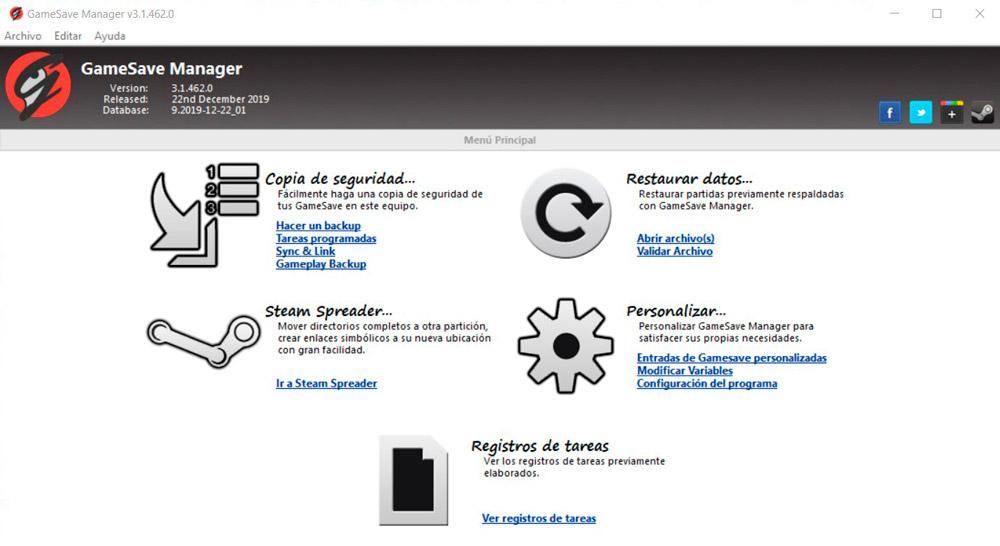
Dès que nous le démarrons, le programme sera en charge d'analyser tous les jeux installés sur notre ordinateur et nous permettra de faire une copie de sauvegarde de toutes les données que nous voulons migrer vers notre nouvel ordinateur. De plus, toutes les sauvegardes nous aideront à restaurer des parties précédemment enregistrées.
